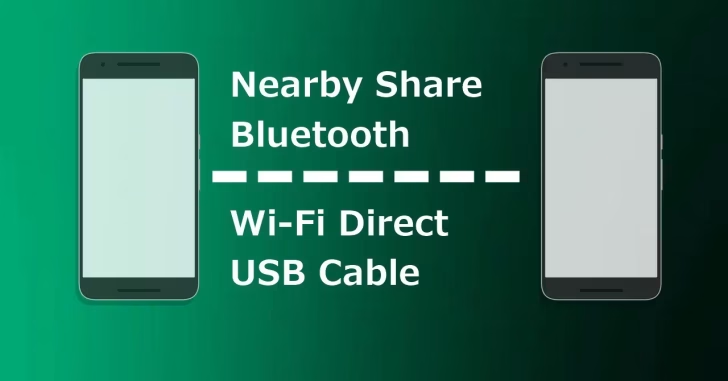
Android端末同士でファイルなどをやり取りする場合、ファイル共有ツールやメッセージングツールの利用が一般的ですが、そのほとんどがインターネット経由・Wi-Fi経由のため、インターネットに接続している必要がある、同じローカルネットワークにWi-Fiなどで接続している必要があるなど、オンラインであることを前提としています。
ですが、端末同士が近い距離にあるなら、インターネットやローカルネットワークに接続していないオフラインでも、データ転送する方法があります。
そこでここでは、Android端末同士を直接接続して、オフラインでデータ転送する方法を紹介します。
目次
クイック共有
クイック共有(旧名:ニアバイシェア)は、Android端末に標準搭載されている近距離共有機能で、iOS間で利用できる「AirDrop」と同じように、BluetoothとWi-Fi機能を使って、簡単にデータ転送(ファイル共有)ができます。
「クイック共有」を使ったデータ転送方法は、以下の記事をご覧ください。
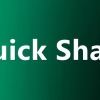
Bluetooth
ほとんどのAndroid端末に標準搭載されている「Bluetooth」でもデータ転送が可能ですが、ただ、Bluetoothを利用する場合は、事前に端末同士でペアリング設定が必要で、転送速度も遅いため、データ転送であえてBluetoothを利用するメリットはあまりないでしょう。
「Bluetooth」を使ったデータ転送方法は、以下の記事をご覧ください。

Wi-Fi Direct
Googleが提供しているファイルマネージャーアプリ「Files by Google」の共有機能を利用することで、2台のAndroid端末をWi-Fi Directで直接接続してデータ転送できます。
2台のAndroid端末同士を無線で直接接続してデータ転送する方法の中では、セキュリティや転送速度の面で、もっとも安全かつ高速なため、動画などの大容量ファイルを転送する際に便利です。
「Wi-Fi Direct」では、通信データがWPA2で暗号化されており、ここ数年に登場したAndroid端末同士なら最大400Mbps前後の転送速度を期待できます。
「Wi-Fi Direct」を使ったデータ転送方法は、以下の記事をご覧ください。
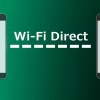
USBケーブル
上記の3つの方法は、いずれも無線接続となりますが、2台のAndroid端末をUSBケーブルで有線接続してデータ転送することもできます。
事前に、データ転送が可能なUSBケーブルを準備する手間はありますが、USB Type-C端子を備えた最近のAndroid端末同士であれば、最大5Gbps~10Gbpsの転送速度を期待できるので、動画などの大容量ファイルを高速に転送したい場合におすすめの方法です。
Android端末同士をUSBケーブルで接続してデータ転送する手順は、以下の記事をご覧ください。

あとがき
クイック共有やBluetooth、Wi-Fi Directを利用した方法は、いずれも端末同士が近くにあることを前提としていますが、アカウントやメールアドレスを教えたくない相手とのちょっとしたデータのやり取りにおすすめです。